Excelの使い方について紹介します。これを読んで初心者を脱しましょう!

引用: http://www.syakkin-soudan.net/wp-content/uploads/2017/10/woman30.jpg
Excelは、世界中の個人や企業で使われているソフトです。しかし、Excelを全く触ったことのない初心者にとっては、専門性が高く、何をするソフトなのかイメージが付きにくいかもしれません。「関数」や「マクロ」など、なんとなく専門的な単語が並び、特に関数については、数学が苦手な人は、思い出したくないかもしれませんね。
このような点で、Excelは論理的に考える必要があるソフトというイメージが付きまとい、ワードやパワーポイントなどと比較しても難しく感じられるようです。
しかしExcelで使用する関数は、決して難しい関数ではなく、むしろ覚えればExcelでの作業をより効率化してくれる便利なツールです。今回は、Excel初心者向けに、Excelの様々な基礎知識について紹介します。
引用: https://lh3.googleusercontent.com/bi9FmxQ7c4oOlv0SNRYKE2c0QWYS0UKZMRuqrSGs6pE-yTUOb0AsUxc22zuea3KGzf5enLTtdMI=w640-h400-e365
Excelの使い方:Excelでは何ができるのかを知っておきましょう。
まず一口にExcelといっても様々な使い道があります。まずはExcelの使い方にはどのようなものがあるのかを知っておきましょう。
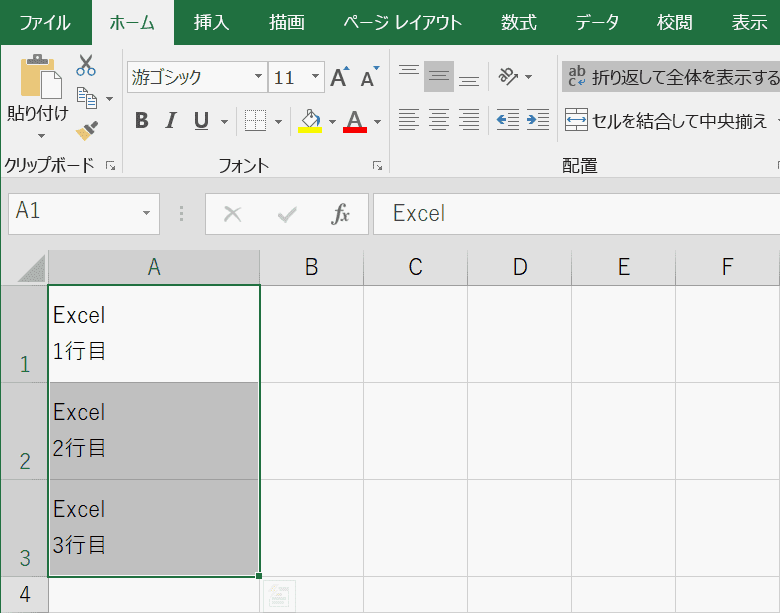
引用: https://office-hack.com/wp-content/uploads/cell-newline22.png
上の画像が、Excelの画面です。小さい四角形は、「セル」と呼ばれ、横列の番号と、縦のローマ字を組み合わせて、セルの名前が決まります。「Excel 1行目」と記載されているセルは、セルA1となります。
Excelの使い方① 文書作成
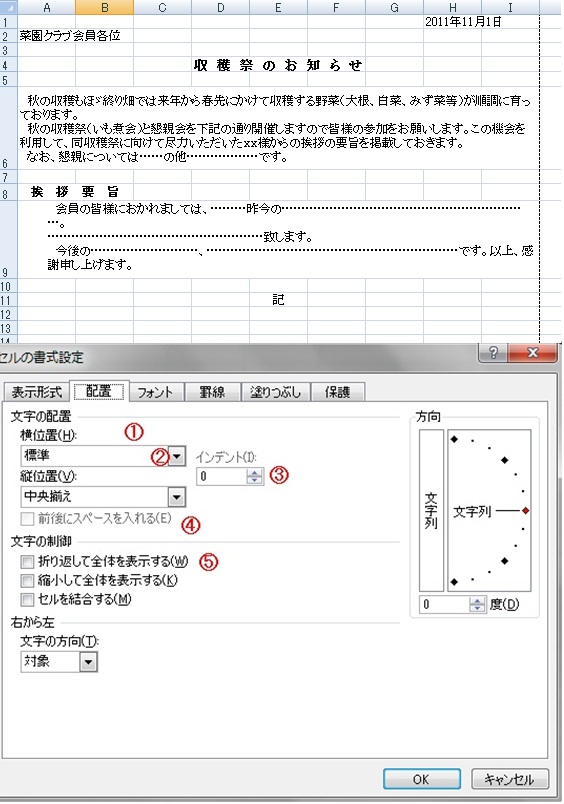
引用: http://uym.music.coocan.jp/pasocom/fig/exceldoc.jpg
1つ目のExcelの使い方は、文書作成です。上記で紹介したセルに、文字を入力して簡単な文書作成が可能です。基本的なExcelの使い方の1つです。セルのほかにも、テキストボックスという機能を使っての文書作成も可能です。
設計書や仕様書などの文書作成に利用出来ます。 エクセルの各ワークシートにはシート名を付与することが可能なので、項目別にワークシートを分けて作成することで、整理された読みやすい文書を作成することが出来ます。
Excelの使い方② 表作成。
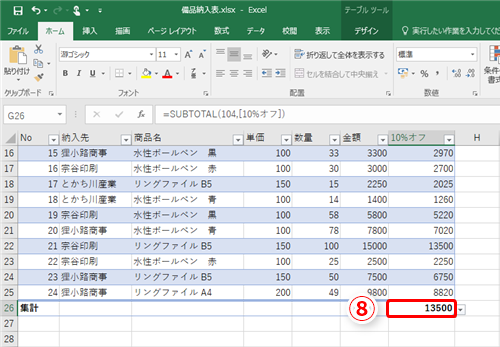
引用: https://forest.watch.impress.co.jp/img/wf/docs/1088/973/image17110211_s.png
2つ目の使い方は、表の作成です。代表的なExcelの使い方です。例えば、社内名簿を作成したり、町内会の会員リストの表を作成したりと、表作成におけるExcelの使い方は多岐にわたります。
Excelの使い方③ グラフ作成。
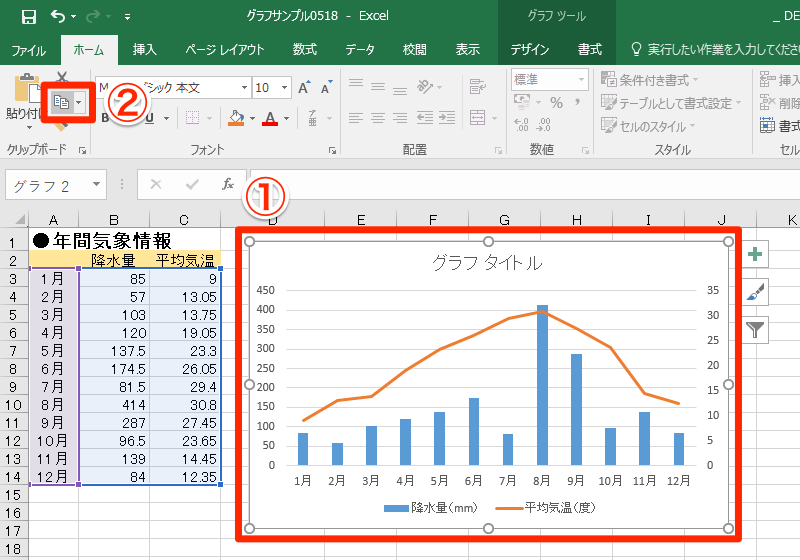
引用: https://dekiru.net/upload_docs/img/20170517_o0114.png
3つ目のExcelの使い方は、グラフ作成です。これも表作成と並んで、代表的なExcelの使い方です。厳密にいえば、Excelのグラフは、使い方の2番で紹介した「表」がなければグラフは作れません。そのため、グラフを作るには、データベースとなる表が必須です。初心者の人は、まずはExcelで表が作れるようになりましょう。
Excelで代表的な関数を紹介します。
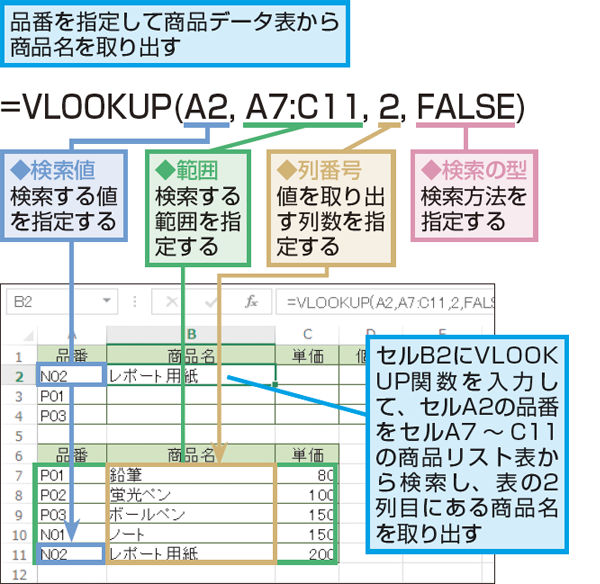
引用: https://dekiru.net/contents/348/img/3487301.png
Excel初心者でも、「関数」の存在は、なんとなく見聞きした経験があるのではないでしょうか。関数と聞くと、高校数学の難解な式を思い出す人もいるかもしれませんが、Excelの関数は、数学の得意不得意はあまり関係ありません。ここでは、Excelの主な関数を紹介します。
Excelで代表的な関数① SUM関数。
まず1つ目の関数は、SUM関数です。これは、セル内に記載した数値の合計値を求めたい時に使用する関数です。
SUM関数は、指定した範囲内の数値の合計を求める関数です。 = の後に SUM と入力し、その後の引数部分には (範囲内の最初のセル:最後のセル) を入力します。
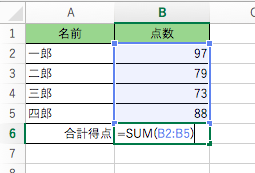
引用: https://static.techacademy.jp/magazine/wp-content/uploads/2016/07/SUM-1.png
例えば、B2 から B5 までの数値の合計を B6 に入力したいときは、=SUM(B2:B5) という数式を B6 に入力します。
Excelで代表的な関数② AVERAGE関数
AVERAGE関数は、その名の通り、複数のセルに記入した数値の平均値を求めたい時に使用する関数です。
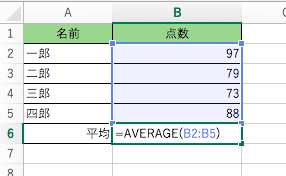
引用: https://static.techacademy.jp/magazine/wp-content/uploads/2016/07/AVERAGE-1.png
例えば、B2 から B5 までの数値の平均値を B6 に入力したいときは、=AVERAGE(B2:B5) という数式を B6 に入力します。
Excelで代表的な関数③ SUMIF関数
先ほどのSUM関数に条件を付けて合計値を求めたい時に使用する関数です。
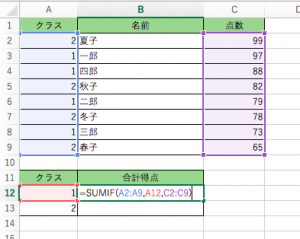
引用: https://static.techacademy.jp/magazine/wp-content/uploads/2016/07/SUMIF-1.png
例えば、A2 から A9 までの中で、A12 の項目を検索し、C2 から C9 までの中で該当する数値の合計を、B12 に入力したいときは、=SUMIF(A2:A9,A12,C2:C9) という数式を B12 に入力します。
条件付きの関数としては、「if関数」と呼ばれる関数があります。これは、例えば、テストの成績表を作っている時に、90点以上の生徒には「A」と入力、90点以下の生徒には「B」と入力。という具合に条件を付けて関数を入力すれば、自動的に表の中で指定した条件通りに、90点以上の生徒の欄には「A]を、それ以外の生徒の欄には「B」を入力してくれます。
Excelの使い方を紹介。まとめ。

引用: http://cblog.crie.jp/1Excel201108-002.jpg
今回は、Excel初心者向けに、Excelの使い方や、Excelで代表的な関数を紹介しました。Excelの使い方は、紹介した通り、文書作成から、本格的なグラフ作成まで多岐にわたります。そしてその作業の効率化に欠かせないのが、関数です。ぜひExcelのいろいろな使い方を覚えて、Excelマスターになりましょう!
































